Petunjuk Pengguna Keynote untuk Mac
- Selamat datang
- Yang baru
-
- Memulai dengan Keynote
- Pendahuluan gambar, bagan, dan objek lainnya
- Membuat presentasi
- Memilih cara untuk menavigasi presentasi Anda
- Membuka atau menutup presentasi
- Menyimpan dan menamai presentasi
- Menemukan presentasi
- Mencetak presentasi
- Touch Bar untuk Keynote
- Membuat presentasi menggunakan VoiceOver
-
- Menambahkan atau menghapus slide
- Menambahkan dan melihat catatan penyaji
- Mengubah ukuran slide
- Mengubah latar belakang slide
- Menambahkan tepi di sekitar slide
- Menampilkan atau menyembunyikan placeholder teks
- Menampilkan atau menyembunyikan nomor slide
- Menerapkan tata letak slide
- Menambahkan dan mengedit tata letak slide
- Mengubah tema
-
- Mengubah transparansi objek
- Mengisi bentuk dan kotak teks dengan warna atau gambar
- Menambahkan tepi ke objek
- Menambahkan teks atau judul
- Menambahkan refleksi atau bayangan
- Menggunakan gaya objek
- Mengubah ukuran, memutar, dan membalikkan objek
- Memindahkan dan mengedit objek menggunakan daftar objek
- Menambahkan objek yang ditautkan untuk membuat presentasi Anda interaktif
-
- Mengirim presentasi
- Pendahuluan kolaborasi
- Mengundang orang lain untuk berkolaborasi
- Berkolaborasi pada presentasi bersama
- Melihat aktivitas terbaru di presentasi bersama
- Mengubah pengaturan presentasi bersama
- Berhenti berbagi presentasi
- Folder bersama dan kolaborasi
- Menggunakan Box untuk berkolaborasi
- Membuat animasi GIF
- Memposting presentasi Anda dalam blog
-
- Menggunakan iCloud Drive dengan Keynote
- Mengekspor ke PowerPoint atau format file lainnya
- Mengurangi ukuran file presentasi
- Menyimpan presentasi besar sebagai file paket
- Memulihkan versi presentasi sebelumnya
- Memindahkan presentasi
- Menghapus presentasi
- Melindungi presentasi dengan kata sandi
- Mengunci presentasi
- Membuat dan mengelola tema khusus
- Hak Cipta

Menambahkan tepi dan aturan (garis) untuk memisahkan teks di Keynote di Mac
Anda dapat menambahkan aturan (garis) padat, hubung, atau putus-putus di atas atau di bawah paragraf dalam kotak teks atau bentuk.
Catatan: Jika teks berada di sel tabel, Anda bisa menambahkan tepi di sekeliling sel. Lihat Mengubah tepi dan latar belakang sel tabel.

Buka app Keynote
 di Mac Anda.
di Mac Anda.Buka presentasi, lalu pilih teks yang ingin ditambahkan tepi atau aturan.
Di bar samping Format
 , klik tab Teks, lalu klik tombol Tata Letak dekat bagian atas.
, klik tab Teks, lalu klik tombol Tata Letak dekat bagian atas.Klik menu pop-up di kontrol Tepi Paragraf, lalu pilih gaya garis.
Aturan muncul di atas setiap paragraf yang Anda pilih.
Lakukan salah satu hal berikut:
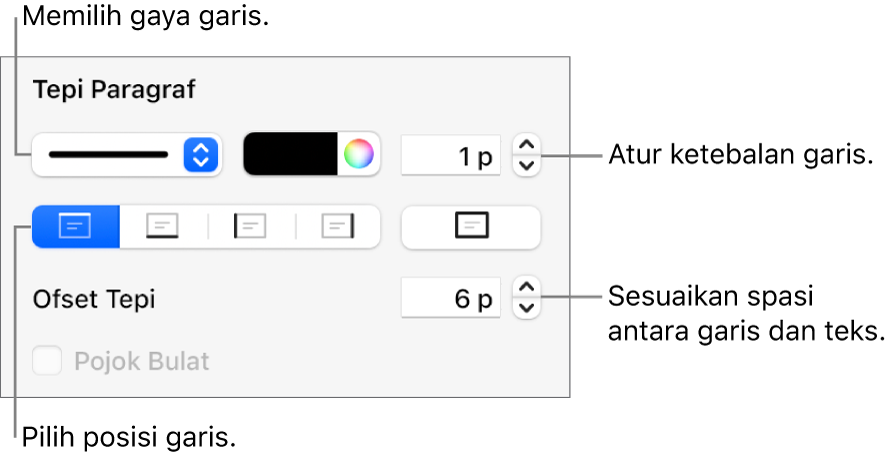
Menambahkan satu atau beberapa garis: Klik satu atau beberapa tombol posisi (di bawah menu pop-up gaya garis dan bidang warna).
Memilih warna yang sesuai dengan tema Anda: Klik bidang warna di sebelah kiri roda warna, lalu pilih warna.
Memilih warna: Klik roda warna, lalu pilih warna di jendela Warna.
Mengubah ketebalan garis: Klik panah untuk bidang nilai di samping kontrol warna garis.
Mengganti jumlah spasi antara garis atau tepi dan teks: Klik panah Offset Tepi.
Untuk menghapus tepi atau aturan dengan cepat, pilih teks yang memiliki tepi atau aturan, klik menu pop-up di bawah Tepi Paragraf, lalu pilih Tidak Ada.